680Z5E系列如何设置用户帐户密码(Win8)
- 格式:pdf
- 大小:402.83 KB
- 文档页数:4
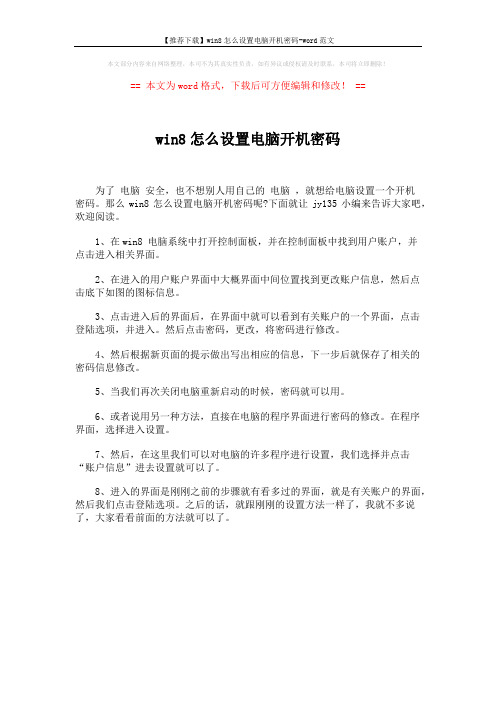
【推荐下载】win8怎么设置电脑开机密码-word范文
本文部分内容来自网络整理,本司不为其真实性负责,如有异议或侵权请及时联系,本司将立即删除!
== 本文为word格式,下载后可方便编辑和修改! ==
win8怎么设置电脑开机密码
为了电脑安全,也不想别人用自己的电脑,就想给电脑设置一个开机
密码。
那么win8怎么设置电脑开机密码呢?下面就让jy135小编来告诉大家吧,欢迎阅读。
1、在win8 电脑系统中打开控制面板,并在控制面板中找到用户账户,并
点击进入相关界面。
2、在进入的用户账户界面中大概界面中间位置找到更改账户信息,然后点击底下如图的图标信息。
3、点击进入后的界面后,在界面中就可以看到有关账户的一个界面,点击登陆选项,并进入。
然后点击密码,更改,将密码进行修改。
4、然后根据新页面的提示做出写出相应的信息,下一步后就保存了相关的密码信息修改。
5、当我们再次关闭电脑重新启动的时候,密码就可以用。
6、或者说用另一种方法,直接在电脑的程序界面进行密码的修改。
在程序界面,选择进入设置。
7、然后,在这里我们可以对电脑的许多程序进行设置,我们选择并点击“账户信息”进去设置就可以了。
8、进入的界面是刚刚之前的步骤就有看多过的界面,就是有关账户的界面,然后我们点击登陆选项。
之后的话,就跟刚刚的设置方法一样了,我就不多说了,大家看看前面的方法就可以了。
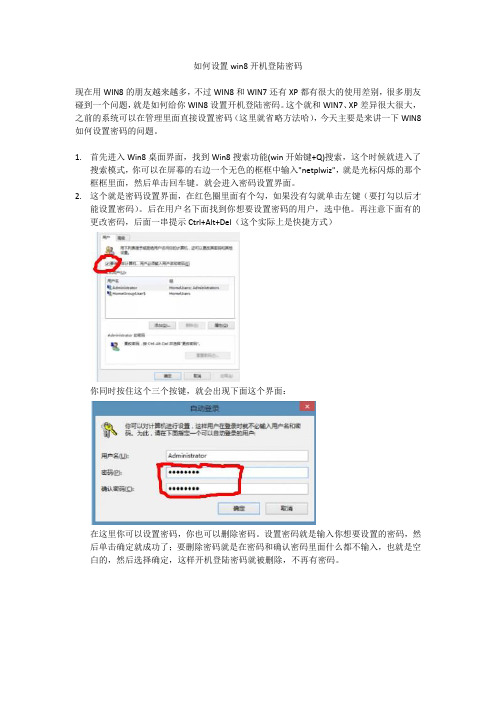
如何设置win8开机登陆密码
现在用WIN8的朋友越来越多,不过WIN8和WIN7还有XP都有很大的使用差别,很多朋友碰到一个问题,就是如何给你WIN8设置开机登陆密码。
这个就和WIN7、XP差异很大很大,之前的系统可以在管理里面直接设置密码(这里就省略方法哈),今天主要是来讲一下WIN8如何设置密码的问题。
1.首先进入Win8桌面界面,找到Win8搜索功能(win开始键+Q)搜索,这个时候就进入了
搜索模式,你可以在屏幕的右边一个无色的框框中输入"netplwiz",就是光标闪烁的那个框框里面,然后单击回车键。
就会进入密码设置界面。
2.这个就是密码设置界面,在红色圈里面有个勾,如果没有勾就单击左键(要打勾以后才
能设置密码)。
后在用户名下面找到你想要设置密码的用户,选中他。
再注意下面有的更改密码,后面一串提示Ctrl+Alt+Del(这个实际上是快捷方式)
你同时按住这个三个按键,就会出现下面这个界面:
在这里你可以设置密码,你也可以删除密码。
设置密码就是输入你想要设置的密码,然后单击确定就成功了;要删除密码就是在密码和确认密码里面什么都不输入,也就是空白的,然后选择确定,这样开机登陆密码就被删除,不再有密码。

电脑开机密码怎么设置对于电脑用户来说,设置开机密码是保护个人隐私和信息安全的重要手段。
通过设置开机密码,可以防止他人未经许可进入电脑系统,保护您存储在电脑中的个人资料、文件和敏感数据。
本文将探讨如何设置电脑开机密码,帮助用户提升信息安全层级。
首先,打开电脑后,登录到操作系统的账户下。
接着,点击“开始”按钮,选择“设置”选项。
在弹出的设置界面中,选择“帐户”选项,再点击“登录选项”。
在登录选项中,您可以选择启用密码登录功能。
在密码设置界面中,您需要输入当前密码(如已有),以便确认您的身份。
如果您是首次设置密码,可以直接填写新密码。
为了提高密码的安全程度,建议密码长度至少为8位,并包含大小写字母、数字和特殊字符。
在填写密码时,注意不要使用过于常见或可猜测的密码,以免被破解。
同时,应定期更换密码,以增加密码安全性。
设置密码后,您可以选择开启其他登录选项。
比如,可以设置PIN码登录。
PIN码是由数字组成的短密码,设置起来相对简单。
相比于密码登录,PIN码登录更适合移动设备等触摸屏设备。
在设置PIN码时,同样应注意选择较为复杂且不易被猜测的数字组合。
另外,还可以设置图案登录作为开机密码。
图案登录是在屏幕上绘制特定的图案来解锁电脑。
这种登录方式较为直观,同时也相对容易记忆。
在设置图案登录时,您需要在屏幕上连接至少4个点,形成一个独特的图案。
与密码和PIN码一样,图案登录也需要定期更换,以确保信息安全。
无论您选择密码、PIN码还是图案登录,都要确保登录信息不被他人知晓。
在设置开机密码后,应牢记密码,同时切忌将密码告知他人,以防止信息泄露。
如果发现密码可能已经暴露给他人,及时更改密码是非常重要的。
此外,为了增强电脑的安全性,建议您采取其他措施来保护个人隐私。
例如,在使用电脑时,及时锁定屏幕,尤其在离开电脑时更应如此。
这样可以避免他人未经允许接触到您的电脑。
另外,安装杀毒软件和防火墙等安全软件也是必不可少的,以便有效地保护您的电脑免受恶意软件和黑客攻击。

Windows系统如何设置用户账户和密码Windows操作系统是一种广泛使用的计算机操作系统,为了提高系统的安全性,设置用户账户和密码是必不可少的一步。
本文将介绍Windows系统如何设置用户账户和密码,以保障系统和个人数据的安全。
1. 打开用户账户设置:在Windows系统中,点击“开始”按钮,选择“设置”,然后点击“账户”选项进入用户账户设置页面。
2. 新建用户账户:在用户账户设置页面,选择“家庭和其他用户”或者“其他用户”,然后点击“添加用户”选项。
接着,系统将会要求输入管理员权限的密码。
3. 输入用户账户信息:在弹出的界面上,输入新用户的名称和密码。
可以选择设置一个本地账户或者使用Microsoft账户。
4. 设置账户类型:在设置账户类型的界面,可以选择将新账户设置为管理员账户或者普通用户账户。
管理员账户具有完全控制整个系统的权限,而普通用户账户只能访问自己的个人文件和一些基本设置。
5. 创建密码提示(可选):为了确保记住密码,可以创建密码提示。
密码提示是一个简短的文本,帮助您恢复或重置密码时提供一些提示信息。
6. 设置密码:在进入新用户账户后,可以设置一个强密码来保护账户安全。
强密码应包含字母、数字和特殊字符,并且长度在8个字符以上。
7. 更改密码:如果需要更改密码,可以在“账户”设置页面中选择“登录选项”,然后点击“更改密码”。
输入当前密码后,即可设置新密码。
8. 删除用户账户(可选):如果不再需要某个用户账户,可以在用户账户设置页面中选择该用户,然后点击“删除”按钮进行删除。
需要注意的是,删除账户将同时删除该账户下的所有文件和设置。
通过上述步骤,您可以轻松地在Windows系统中设置用户账户和密码。
这将有助于保护您的个人隐私和计算机系统的安全。
记住要定期更改密码,使用强密码,并确保您的密码是唯一的,以提高系统的安全性。

怎样设置开机密码设置开机密码是一种保护计算机和个人信息安全的有效方法。
通过设置开机密码,只有输入正确的密码,才能进入计算机的操作系统,这样可以防止未经授权的人员访问计算机和个人文件。
下面将详细介绍如何设置开机密码。
首先,我们需要进入操作系统的设置界面。
不同操作系统有不同的设置方法,这里以Windows操作系统为例。
1. 打开计算机,进入Windows操作系统。
2. 点击左下角的开始菜单(Windows图标),选择“设置”。
3. 在设置界面中,点击“账户”选项。
在账户设置中,我们可以设置开机密码。
4. 在“账户”选项卡中,点击左侧的“登录选项”。
5. 在右侧的“密码”部分,点击“添加密码”。
6. 输入你的当前密码(如果没有,则留空),然后点击“下一步”。
7. 输入你要设置的新密码,并再次确认,然后点击“下一步”。
8. 如果你想按指定时间间隔要求输入密码,可以在“更改需要输入密码的时间”选项中选择一个时间,然后点击“下一步”。
这样,开机密码就设置成功了。
除了设置开机密码,还有一些其他的安全措施可以加固计算机的安全性。
1. 安装杀毒软件:及时更新并运行杀毒软件,保护计算机免受恶意软件的攻击。
2. 定期更新操作系统和应用程序:及时更新操作系统和各种应用程序的补丁程序,修复漏洞,增强系统的安全性。
3. 设置防火墙:打开操作系统自带的防火墙功能,限制网络访问和防范入侵。
4. 使用强密码:设定复杂的密码,包括字母、数字和特殊字符,并定期更换密码。
5. 定期备份重要数据:将重要数据备份到外部存储设备,以防止数据丢失。
通过上述措施,我们可以有效保护计算机和个人信息的安全。
但是,我们也应该保持警惕,不要随意泄露个人信息,以免遭受网络诈骗和其他安全风险。

如何设置电脑的开机密码在如今信息高度互联的时代,隐私和数据安全成为我们每个人都应该关注的重要问题。
对于个人电脑来说,设置开机密码是一种简单而有效的保护措施。
本文将为大家介绍如何设置电脑的开机密码,以保护个人资料的安全。
一、选择一个强密码要设置一个安全的开机密码,首先需要选择一个强密码。
一个强密码应该具备以下特点:1. 长度至少8个字符以上:密码的长度越长,破解难度就越大。
2. 包含大小写字母、数字和特殊字符:使用不同类型的字符组合可以增加密码的复杂度。
例如,"P@ssw0rd"就是一个包含大写字母、小写字母、数字和特殊字符的强密码。
3. 避免使用常见的短语和容易猜测的个人信息:不要使用与自己相关的信息,例如生日、电话号码等作为密码。
二、设置开机密码设置开机密码的方法在不同的操作系统上可能会有所不同,下面以Windows操作系统为例,介绍具体的设置步骤。
1. 打开"控制面板":在Windows桌面上的开始菜单中,点击右键,选择"控制面板"。
2. 进入"用户账户"设置:在控制面板中,找到"用户账户"选项,点击进入。
3. 设置密码:在用户账户设置界面中,选择"创建密码"或"更改密码"选项,按照提示设置您的密码。
记住,密码一定要保持秘密,不要随意透露给他人。
4. 重新启动电脑:设置完密码后,重新启动电脑,系统会要求您输入密码才能登录。
这样,即使他人拿到您的电脑,也无法轻易访问您的个人数据。
三、定期更改密码设置了开机密码并不代表终身安全,定期更改密码是保持信息安全的重要环节。
建议每3个月更改一次密码,确保个人数据的安全。
四、其他安全措施除了设置开机密码,您还可以采取其他安全措施来保护个人电脑的隐私和数据,例如:1. 安装杀毒软件:及时更新杀毒软件,确保系统免受病毒和恶意软件的侵害。
怎样在Windows系统中设置开机密码在Windows操作系统中,设置开机密码是一种常见的安全措施。
通过设置开机密码,可以保护个人计算机的隐私和数据安全,避免未经授权的访问和使用。
本文将介绍如何在Windows系统中设置开机密码的方法。
第一步:进入Windows系统设置界面要设置开机密码,首先需要进入Windows系统的设置界面。
在Windows的开始菜单中,点击“设置”图标,进入系统设置界面。
第二步:选择账户设置在系统设置界面中,点击“账户”选项,进入账户设置界面。
第三步:选择登录选项在账户设置界面中,选择“登录选项”进行相关设置。
第四步:设置开机密码在登录选项界面中,找到“密码”选项。
点击“添加”按钮,弹出设置密码的界面。
第五步:输入密码在设置密码的界面中,输入您希望设置的开机密码。
为了保证密码的安全性,建议使用包含数字、字母和特殊字符的复杂密码。
请确保密码的长度达到最低要求,一般要求为六个字符以上。
第六步:确认密码在确认密码的栏目中,再次输入您刚才设置的开机密码,确保密码一致性。
第七步:保存设置确认密码输入无误后,点击“下一步”按钮,保存设置。
第八步:重新启动计算机在完成密码设置后,Windows系统会提示您重新启动计算机。
点击“重新启动”按钮,计算机将会自动重启。
第九步:输入开机密码在计算机重新启动后,系统将要求您输入设置的开机密码。
输入正确的密码后,系统将正常进入桌面界面。
至此,您已成功地设置了Windows系统中的开机密码。
每次启动计算机时,系统都会要求您输入密码,确保只有授权的用户才能访问和使用计算机。
需要提醒的是,为了保证密码的安全性,请定期更改密码,并避免将密码告知他人。
另外,在设置密码时,要尽量避免使用过于简单、容易被猜到的密码,以确保安全性。
总结:通过以上步骤,您可以在Windows系统中成功设置开机密码,提升个人计算机的安全性。
设置开机密码可以有效避免他人未经授权的访问和使用,保护个人隐私和数据的安全。
如何设置电脑的用户账户和密码在本文中,将介绍如何设置电脑的用户账户和密码。
正确设置账户和密码可以保护个人隐私,防止未经授权的访问和数据泄露。
以下是详细步骤:1. 打开电脑并进入“设置”界面。
在Windows系统中,可通过点击“开始菜单”并选择“设置”来打开设置界面;在Mac系统中,可点击“苹果菜单”并选择“系统偏好设置”来打开设置界面。
2. 在“设置”界面中,选择“账户”(Windows)或者“用户与群组”(Mac)选项。
这个选项通常在“个性化”或者“系统”设置类别下。
3. 在“账户”(Windows)或者“用户与群组”(Mac)选项下,可以看到已经存在的用户账户列表。
单击“添加账户”或者“创建新用户”按钮,开始创建新的账户。
4. 输入新账户的用户名和密码。
用户名可以是您喜欢的任何名称,但应尽量避免使用敏感信息或者容易被猜测的名称。
密码应该是强密码,包括字母、数字和符号的组合,长度推荐至少8个字符。
5. (可选)设置账户类型。
在Windows系统中,可以选择将账户设置为管理员账户或标准用户账户。
管理员账户具有对计算机的完全控制权,包括更改系统设置和安装软件的权限;标准用户账户具有受限的权限,不能更改系统设置和安装软件。
在Mac系统中,可以选择将账户设置为管理员、标准或受限制账户。
6. 完成账户设置后,点击“确定”或者“创建”按钮保存设置。
系统将会为您创建新的账户。
7. (可选)为了进一步加强安全性,可以设置账户密码提示问题。
这个问题和答案将会在您忘记密码时帮助您获取账户访问权限。
8. (可选)如果您有多个用户账户,可以为每个账户设置独立的桌面和文件访问权限。
这样不同账户的用户就无法访问其他账户的个人文件和设置。
以上是如何设置电脑的用户账户和密码的步骤。
请您按照上述步骤正确设置账户和密码,以保护您的个人隐私和计算机安全。
记住,选择一个强密码,定期更改密码,并不要与他人共享账户和密码,这些都是保护电脑安全的重要措施。
大家知道,咱们的windows电脑中都是可以设置登陆密码的,但是前提是,这个必须要用户自己去设置。
刚购买的电脑,都是处于一种裸奔状态的,是没有登陆密码的,只有通过用户的设置,才能出现这个登陆密码。
但是从win7系统升级到win8系统之后,似乎很多用户都无法在第一时间掌握新系统的操作方式了,那么在win8系统中,咱们要如何才能为自己的电脑设置一个登陆密码呢?下面,小编就详细的介绍一下吧!
1.首先,咱们需要返回到win8系统的传统桌面位置,之后,咱们同时按下键盘上的win+C快捷键打开电脑的菜单,在打开的菜单中,咱们点击选择其中的设置选项。
2.在打开的设置窗口中,咱们点击选择其中的更改电脑设置,之后,在出现的窗口中,咱们依次点击进入到账户-登陆选项,这样,咱们就可以在右侧窗口中找到这个添加密码选项了。
3.咱们点击这个添加密码选项,然后在弹出来的窗口中,输入两次登陆密码,通过验证之后,就算是设置成功了。
以后,咱们再打开win8电脑,就需要输入这个密码才能正常登陆了。
如何设置电脑的开机密码在如今信息时代,电脑已经成为我们日常生活中不可或缺的工具之一。
然而,随着电脑的普及与发展,电脑安全问题也逐渐浮出水面。
尤其是在我们使用电脑存储大量个人信息和重要文件的同时,隐私泄露和数据盗取的风险也相应增加。
因此,设置电脑的开机密码成为了至关重要的一环,保护个人隐私和提升信息安全性。
那么,如何正确地设置电脑的开机密码呢?下面我将为大家分享几个简单实用的方法。
首先,选择强密码。
弱密码是破解的最佳入口,因此我们应该避免使用容易被猜到的密码,例如生日、手机号码等。
一个强密码应该包含至少八个字符,由字母、数字和特殊符号组成。
同时,为了提升密码的难度,可以考虑使用大小写混合、数字和特殊符号交叉排列的组合方式。
其次,不要使用常用密码。
很多人为了方便记忆,会使用相同的密码用于多个账号。
然而,这也为黑客提供了可乘之机。
一旦一个账号的密码被破解,其他账号的安全也可能会受到威胁。
因此,我们应该针对每个电脑账号设置独立的密码,确保每个密码的唯一性。
除了密码的选择,我们还可以采取其他安全措施来保护电脑的开机密码。
比如,设置密码保护的屏幕锁定时间。
当我们离开电脑一段时间后,屏幕会自动锁定,此时需要输入密码才能重新进入操作界面。
这一功能的设定将强制任何未经授权的人员无法访问电脑。
另外,我们还可以启用双因素认证功能。
除了密码之外,还需要通过手机或电子邮件等方式获取验证码,以增加账号的安全性。
此外,定期更换密码也是提升电脑开机密码安全性的重要步骤。
即使是强密码,长时间使用仍然存在被破解的风险。
因此,我们应该每隔一段时间,例如每三个月,更换一次密码,减少密码被破解的概率,同时提高电脑的安全性。
最后,我们还可以借助一些第三方软件或系统工具来提升电脑的开机密码安全性。
例如,一些软件可以生成随机密码,并且自动保存于密码保险箱中,以便我们忘记密码时进行查找。
此外,还有一些加密工具可以对电脑的硬盘进行加密,这样即使电脑被盗或者遗失,他人也无法轻易访问其中的内容。
Last Update date : 2013.09.30
为了保护电脑中的隐私不被泄露,我们可以通过设置用户帐户密码来有效保护帐户信息的安全,具体设置方法如下:1. 在桌面模式下,按键盘的【WIN】+【X】组合键打开高级管理工具,选择【控制面板】。
2. 在控制面板中选择【用户帐户】。
3. 点击【在电脑设置中更改我的帐户信息】。
4. 选择左侧的【用户】,点击右侧的【创建密码】。
5. 将“新密码”、“重新输入密码”以及“密码提示”输入后,点击下方的【下一步】。
6. 当出现“下次登录时,请使用新密码”提示后,点击下方的【完成】即可。
680Z5E系列如何查看详细型号以及序列号?(Win8)
680Z5E系列如何调节屏幕亮度?(Win8)
680Z5E系列如何调节麦克风音量?(Win8)
680Z5E系列如何通过蓝牙连接手机并传输文件?(Win8) 680Z5E系列如何建立无线热点?(Win8)
相关型号信息
NP680Z5E-X01CN。